第16课PPT2016 怎样插入图片
1、1. 双击打开桌面上的PowerPoint 2016软件。

2、2. 单击空白演示文稿,新建空白幻灯片。
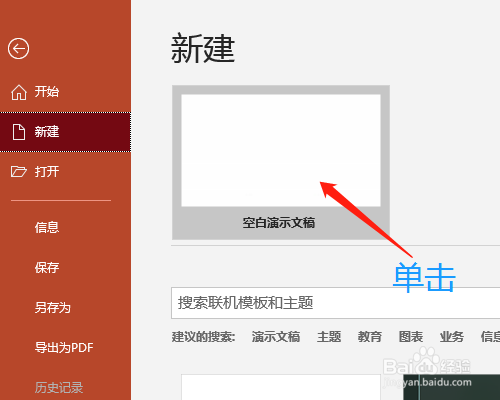
3、3. 第一张幻灯片一般输入一些标题文字。

4、4. 单击新建幻灯片,在编辑区单击插入图片图标。


5、5. 弹出的对话框中找到保存的图片,单击插入,在编辑区显示图片。
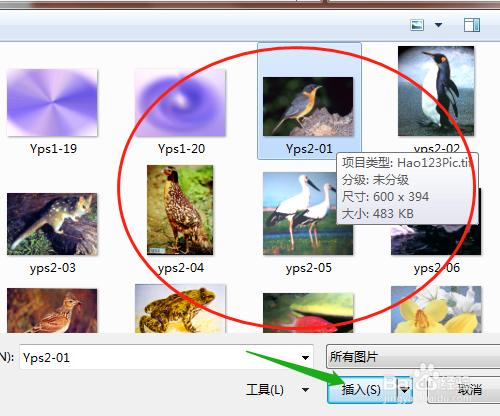

6、6. 图片四周的小圆圈可以调整大小,新建幻灯片后可以插入多张图片。
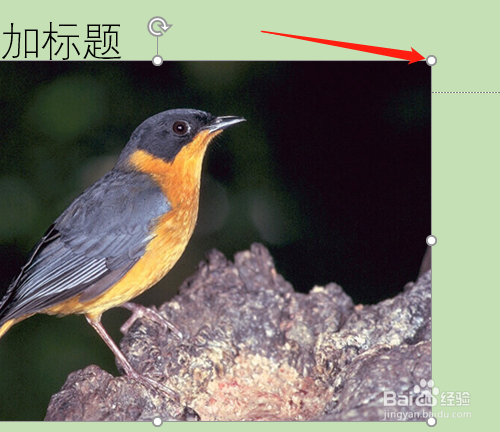

7、7. 选定图片后可以进行一些调整的设置。或单击插入菜单图片,插入需要的图片。插入图片后进行一些动画设置。

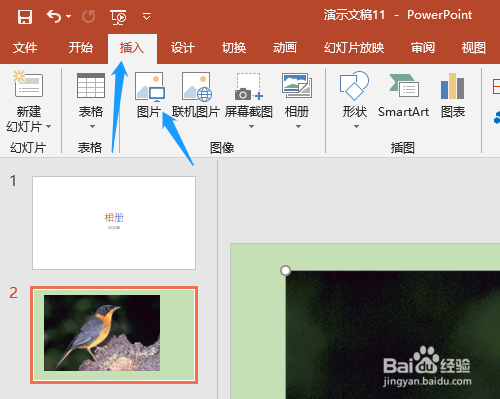
声明:本网站引用、摘录或转载内容仅供网站访问者交流或参考,不代表本站立场,如存在版权或非法内容,请联系站长删除,联系邮箱:site.kefu@qq.com。
阅读量:66
阅读量:47
阅读量:56
阅读量:30
阅读量:25